วิธีเพิ่มคำบรรยายใน ggplot2 (3 ตัวอย่าง)
คุณสามารถใช้วิธีการต่อไปนี้เพื่อเพิ่มคำบรรยายลงในแปลงใน ggplot2:
วิธีที่ 1: เพิ่มคำบรรยาย
p+
labs(title=' My Title ', subtitle=' My Subtitle ')
วิธีที่ 2: เพิ่มคำบรรยายหลายบรรทัด
p+
labs(title=' My Title ', subtitle=' My Subtitle Line1\nLine2\nLine3 ')
วิธีที่ 3: เพิ่มคำบรรยายด้วยแบบอักษรที่กำหนดเอง
p+
labs(title=' My Title ', subtitle=' My Subtitle Line1\nLine2\nLine3 ') +
theme(plot. subtitle =element_text(size= 18 , face=' italic ', color=' red '))
ตัวอย่างต่อไปนี้แสดงวิธีการใช้แต่ละวิธีในทางปฏิบัติกับกรอบข้อมูลต่อไปนี้ใน R:
#create data frame
df <- data. frame (hours=c(1, 2, 2, 3, 4, 6, 7, 7, 8, 9),
score=c(76, 77, 75, 79, 84, 88, 85, 94, 95, 90))
#view data frame
df
hours score
1 1 76
2 2 77
3 2 75
4 3 79
5 4 84
6 6 88
7 7 85
8 7 94
9 8 95
10 9 90
ตัวอย่างที่ 1: เพิ่มคำบรรยายใน ggplot2
รหัสต่อไปนี้แสดงวิธีเพิ่มคำบรรยายหนึ่งบรรทัดให้กับ Scatterplot ใน ggplot2:
library (ggplot2)
#create scatter plot with subtitle on one line
ggplot(df, aes(x=hours, y=score)) +
geom_point(size= 2 ) +
labs(title=' Hours Studied vs. Exam Score ',
subtitle=' Data Collected in 2022 ')
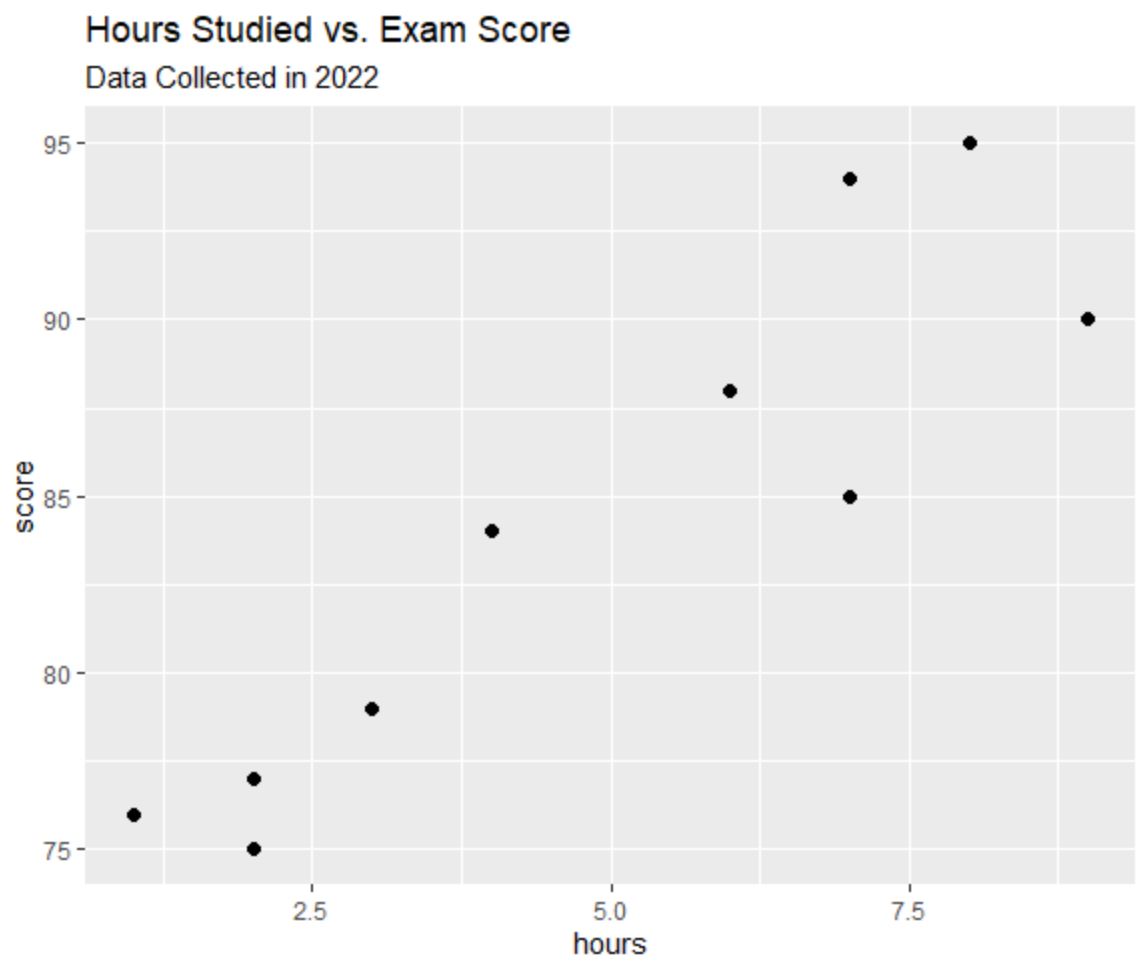
โปรดทราบว่ามีการเพิ่มคำบรรยายบรรทัดเดียวไว้ใต้ชื่อโครงเรื่องโดยตรง
ตัวอย่างที่ 2: เพิ่มคำบรรยายหลายบรรทัดใน ggplot2
รหัสต่อไปนี้แสดงวิธีเพิ่มคำบรรยายหลายบรรทัดให้กับ Scatterplot ใน ggplot2:
library (ggplot2)
#create scatter plot with subtitle on multiple lines
ggplot(df, aes(x=hours, y=score)) +
geom_point(size= 2 ) +
labs(title=' Hours Studied vs. Exam Score ',
subtitle=' Data Collected in 2022\nUniversity A Exam Scores ')
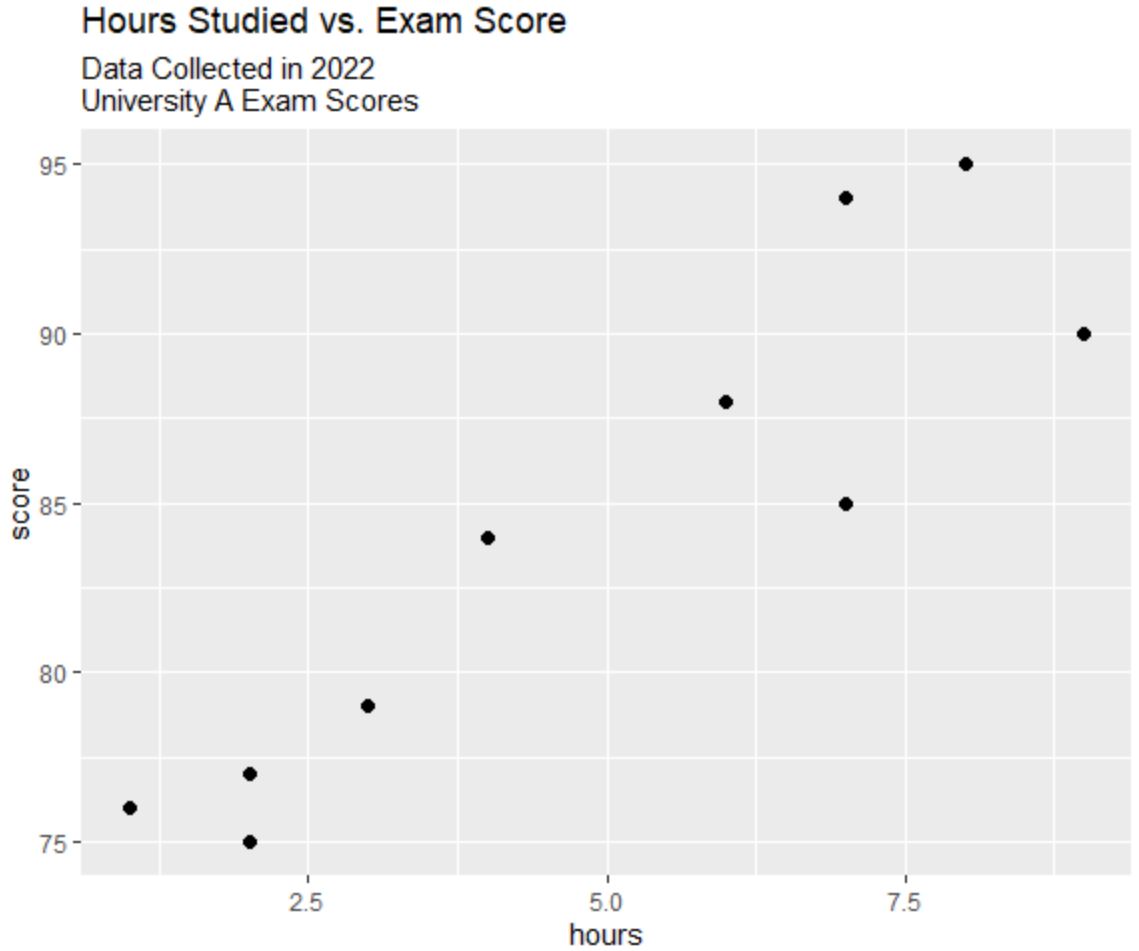
การใช้ไวยากรณ์ขึ้นบรรทัดใหม่ ( \n ) เราสามารถสร้างคำบรรยายหลายบรรทัดได้
ตัวอย่างที่ 3: เพิ่มคำบรรยายด้วยแบบอักษรที่กำหนดเอง
รหัสต่อไปนี้แสดงวิธีใช้ฟังก์ชัน theme() ใน ggplot2 เพื่อเพิ่มคำบรรยายด้วยขนาดตัวอักษร สไตล์ และสีที่กำหนดเอง:
library (ggplot2)
#create scatter plot with subtitle that has customized font
ggplot(df, aes(x=hours, y=score)) +
geom_point(size= 2 ) +
labs(title=' Hours Studied vs. Exam Score ',
subtitle=' Data Collected in 2022\nUniversity A Exam Scores ') +
theme(plot. subtitle =element_text(size= 18 , face=' italic ', color=' red '))
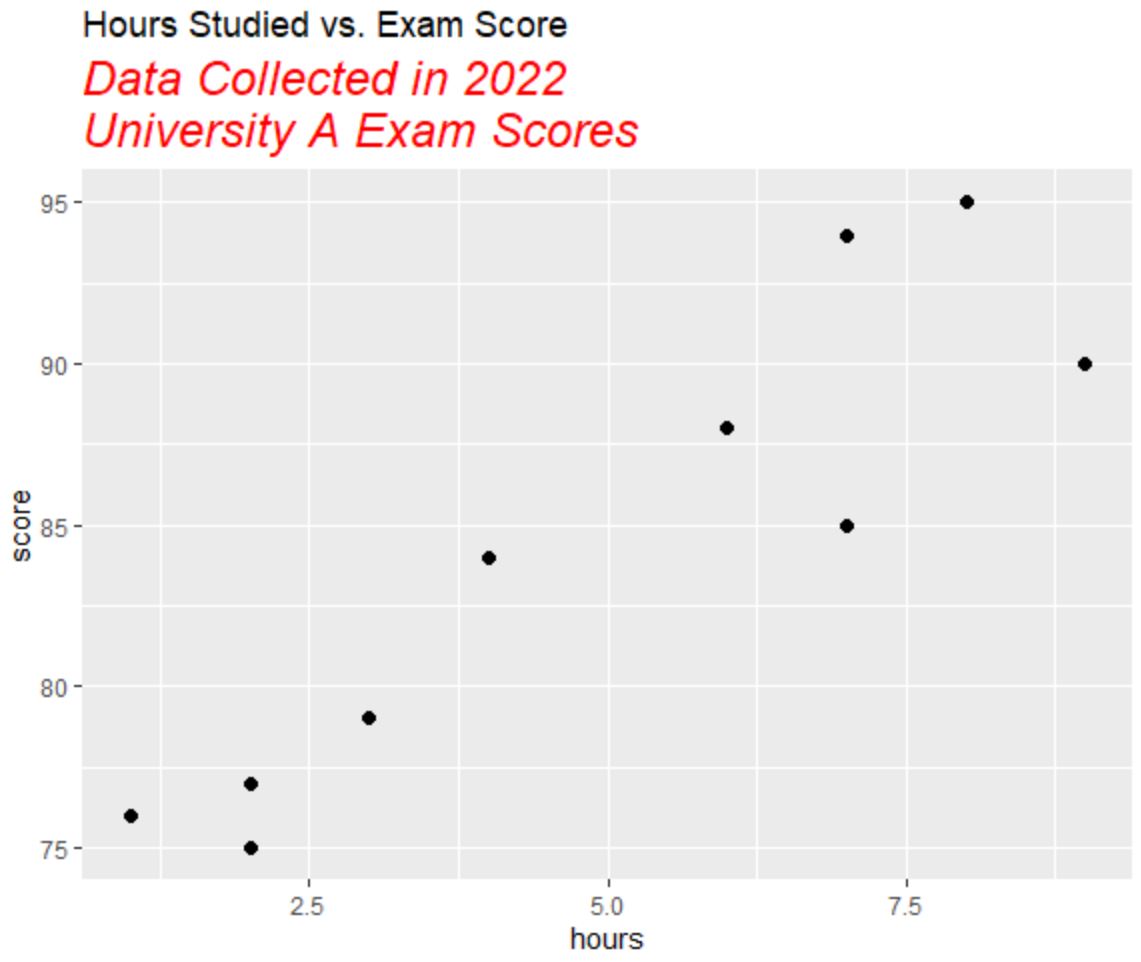
โปรดทราบว่าตอนนี้คำบรรยายมีขนาดตัวอักษร 18 รูปแบบตัวเอียง และสีแดง
หมายเหตุ : คุณยังสามารถใช้ face=’bold’ เพื่อใช้รูปแบบตัวอักษรตัวหนาได้
แหล่งข้อมูลเพิ่มเติม
บทช่วยสอนต่อไปนี้จะอธิบายวิธีดำเนินการงานทั่วไปอื่นๆ ใน ggplot2:
วิธีเพิ่มคำอธิบายแผนภูมิให้กับแปลง ggplot2
วิธีเปลี่ยนขนาดตัวอักษรใน ggplot2
วิธีลบคำอธิบายแผนภูมิใน ggplot2
วิธีหมุนป้ายกำกับแกนใน ggplot2